win11无法连接到这个网络怎么回事 windows11提示无法连接到这个网络如何解决
更新时间:2022-04-05 10:36:00作者:huige
网络故障是我们使用电脑的时候经常会遇见的,在最新的win11系统中,也是避免不了,就有不少windows11正式版系统用户遇到了无法连接到这个网络的提示,很多人不知道碰到这样的问题要怎么办,为此本文给大家讲解一下详细的解决方法吧。
具体步骤如下:
1、桌面右键单击右下角的网络图标,选择网络与Internet设置。
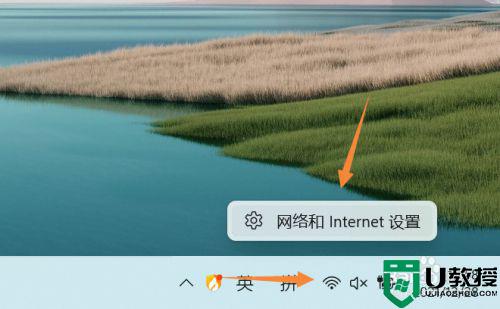
2、点击以太网下面的属性进入。
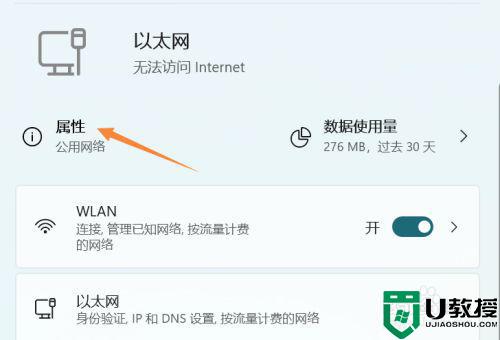
3、属性界面迪纳基IP地址后面的编辑。
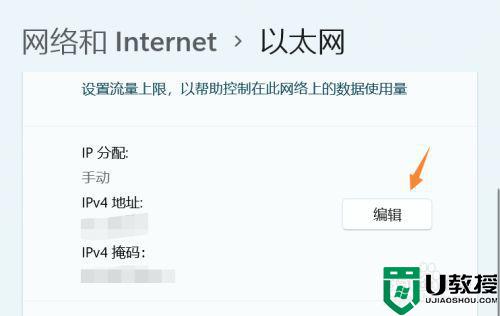
4、将IP地址获取方式修改为自动获取即可解决。
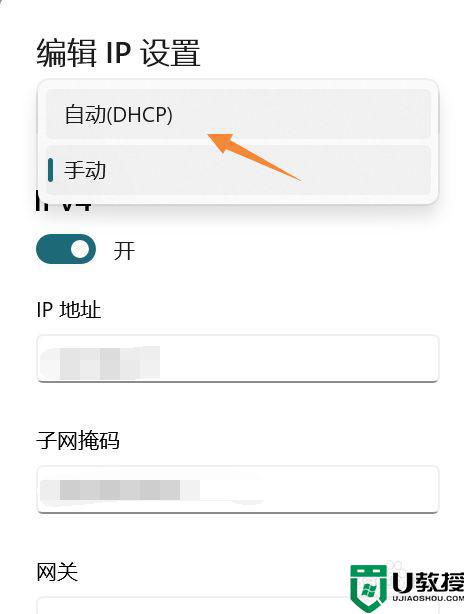
上述给大家讲解的就是windows11提示无法连接到这个网络的详细解决方法,有遇到一样情况的用户们可以学习上面的方法来进行解决吧。
win11无法连接到这个网络怎么回事 windows11提示无法连接到这个网络如何解决相关教程
- win11怎么连接无线网络 win11电脑连接无线网络如何连接
- win1搜索不到WiFi怎么回事 win11无法连接WiFi网络如何修复
- win11没有无线网络连接图标怎么回事 win11没有无线网络连接图标解决方法
- win11虚拟机连接不上网络怎么回事 win11虚拟机无法连接网络如何处理
- windows11不能上网怎么办 windows11无法连接网络解决方法
- win11网络出现红叉怎么办 win11网络连接有个红叉如何处理
- win11无法联网怎么办 win11无法连接网络解决方法
- 装win11卡在连接网络界面怎么回事 安装win11卡在连接网络界面不动如何解决
- win11怎么跳过网络连接 安装win11跳过网络连接设置方法
- Windows 11 无法连接到网络时该怎么办
- Windows 11系统还原点怎么创建
- win11系统提示管理员已阻止你运行此应用怎么解决关闭
- win11internet选项在哪里打开
- win11右下角网络不弹出面板
- win11快捷方式箭头怎么去除
- win11iso文件下好了怎么用
热门推荐
win11系统教程推荐
- 1 windows11 中文怎么设置 win11语言设置中文的方法
- 2 怎么删除win11系统的所有无用文件 Win11删除多余系统文件的方法
- 3 windows11 任务栏设置全透明方法 win11任务栏全透明如何设置
- 4 Win11系统搜索不到蓝牙耳机设备怎么回事 window11搜索不到蓝牙耳机如何解决
- 5 win11如何解决任务管理器打不开 win11任务管理器打不开解决教程
- 6 win11序列号激活码2022年最新永久 免费没过期的win11激活码大全
- 7 win11eng键盘不好用怎么删除 详解删除win11eng键盘的方法
- 8 Win11时间图标不见的两种恢复方法
- 9 win11安装不上Autocad软件怎么回事 win11安装不上Autocad软件的处理方法
- 10 万能的Win11专业版激活码大全 Win11专业版激活密钥神key

